こちらではクイックスタートですぐにWorkSpacesを構築することができますが、複数台作る時などの場合は詳細設定で構築する必要があります。
そのやり方の紹介です!
作成するもの
- VPC
- サブネット x2
- インターネットゲートウェイ
- ルートテーブル
- ディレクトリ(Simple AD)
- WorkSpaces
VPCの作成
[VPC] > [VPC] > [VPCの作成]
「1個のパブリックサブネットを持つVPC」を作成 以下のように設定(IPアドレスは被らないようにする)
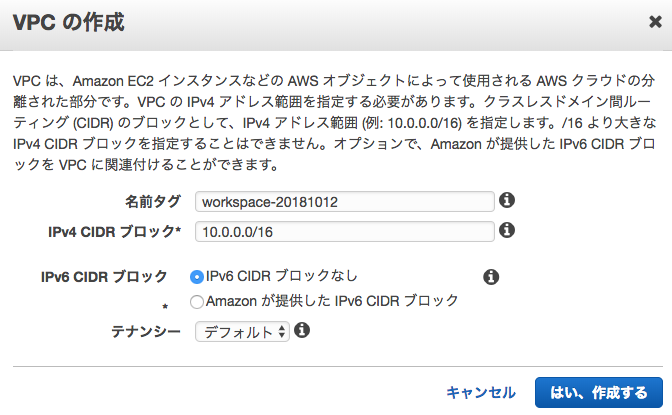
サブネットの作成
サブネットは2つ作成します。
※IPアドレスは割り当てることのできる数を考慮して設定してください。
[VPC] > [サブネット] > [サブネットの作成]
先ほど作成したVPCを選択し、AZを適当に選択。
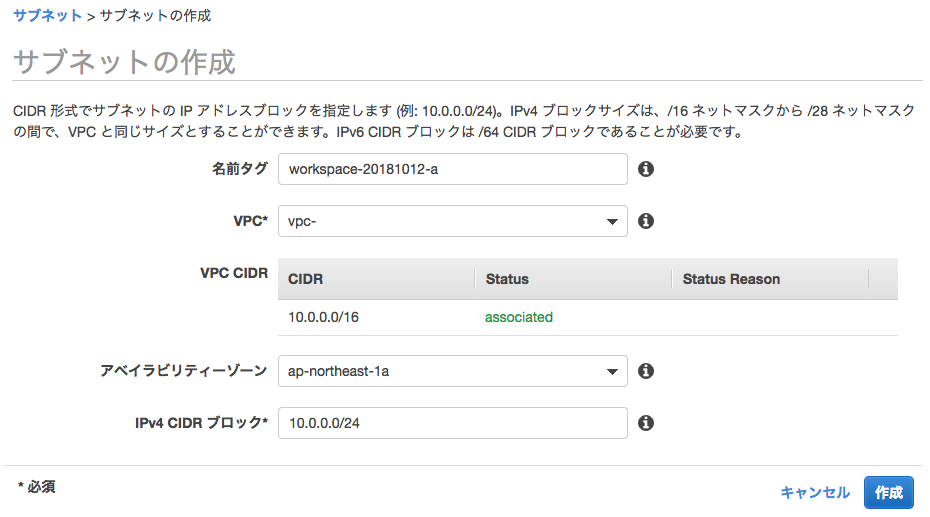
2つ目も同じように作成します。
IPアドレスの範囲が被らないように注意してください。
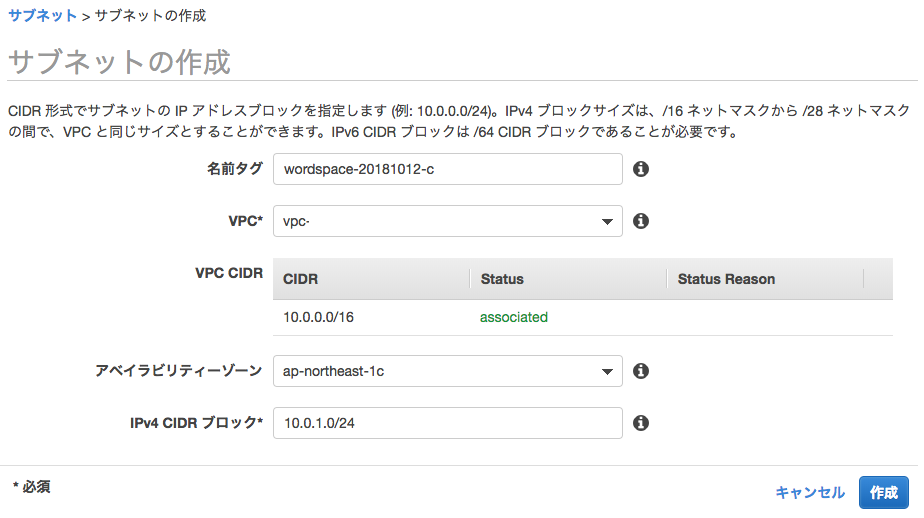
インターネットゲートウェイの作成
[VPC] > [インターネットゲートウェイ] > [インターネットゲートウェイの作成]
名前を適当に入力して作成。
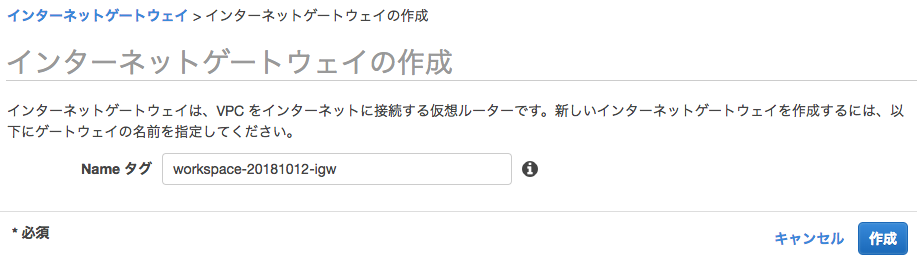
先ほど作成したインターネットゲートウェイを選択し、[アクション] > [VPCにアタッチ]と進み、作成したVPCにアタッチ
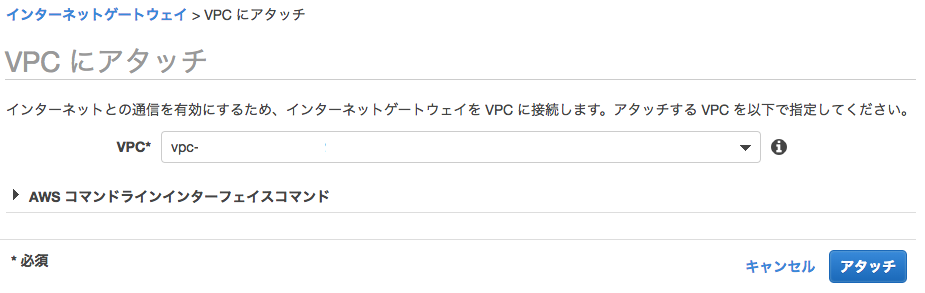
[VPC] > [ルートテーブル]
作成したVPCに紐づいているものを選択し、画面下から[ルート] > [編集] > [別のルートを追加]と進み、以下のように作成したIGWをターゲットとして追加。
![]()
ディレクトリサーバの作成
[WorkSpaces] > [ディレクトリ] > [詳細設定] > [Simple ADの作成]
以下のように設定し、VPCやサブネットには先ほど作成したものを設定。
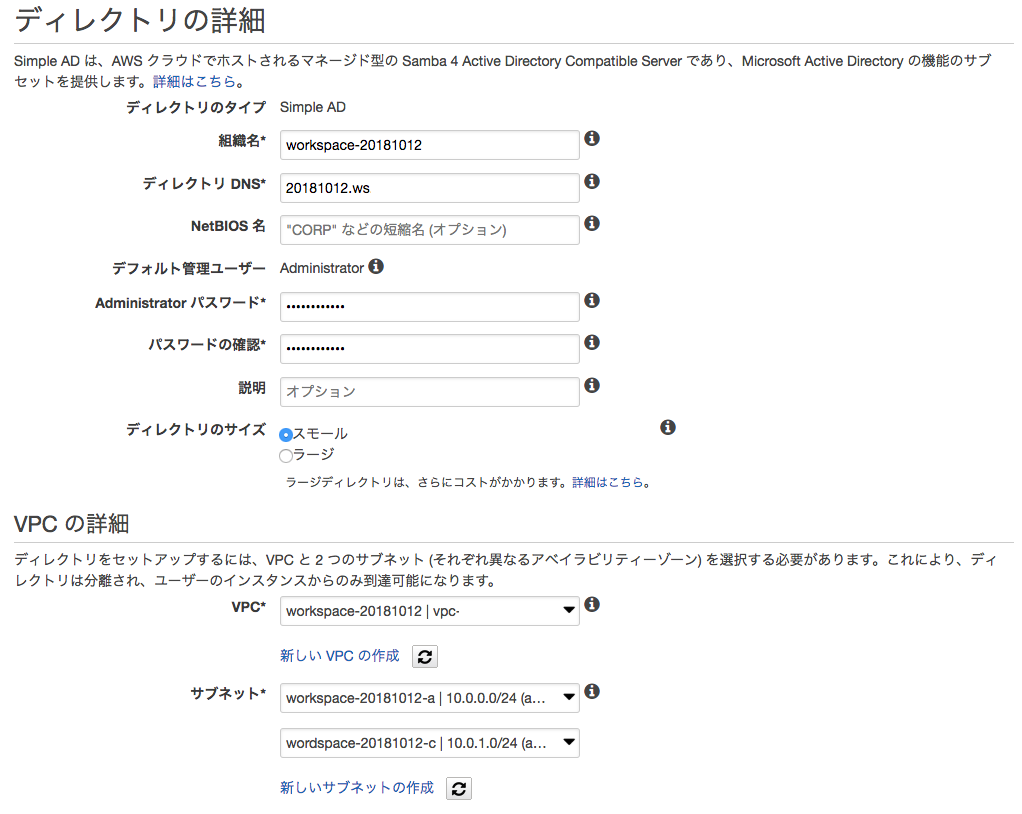
※DNSはローカルで使われるものなので好きなように設定して大丈夫
※作成完了まで数分かかります
WordSpacesの作成
[WorkSpaces] > [WorkSpaces] > [WorkSpacesの起動]
ディレクトリの選択
先ほど作成したディレクトリを選択し次のステップへ
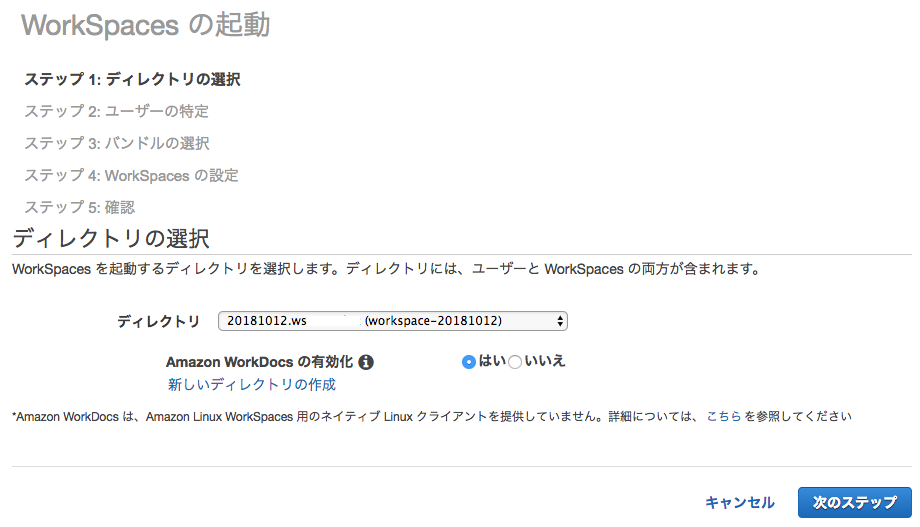
※エラーが出る場合は戻ってもう一度[WorkSpacesの起動]を行う
ユーザの特定
ユーザを適当に設定、ユーザを作成し、次のステップへ

バンドルの選択
用途に合わせてスペックを選択(今回はOffceが動く最低スペック「Performance with Windows 10 and Office 2016」を選択しました)
ルートボリューム、ユーザボリュームを適時選択し、次のステップへ
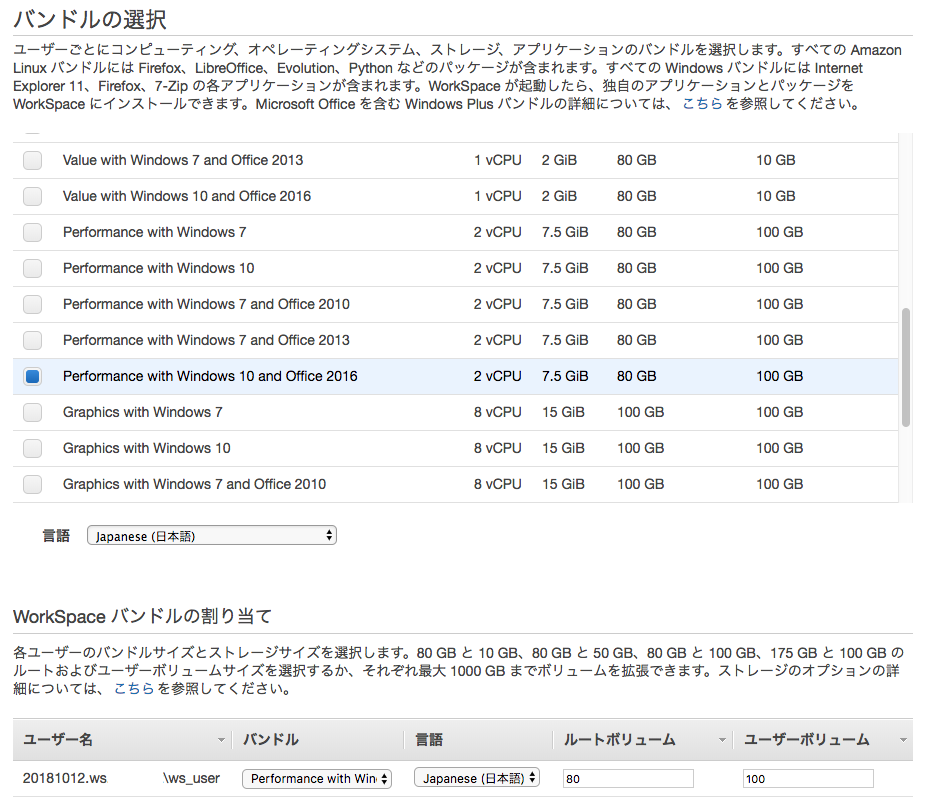
WorkSpacesの設定
実行モードを選択(今回は「AutoStop」で1時間)し、タグを設定(Name:名前、Type:prod)
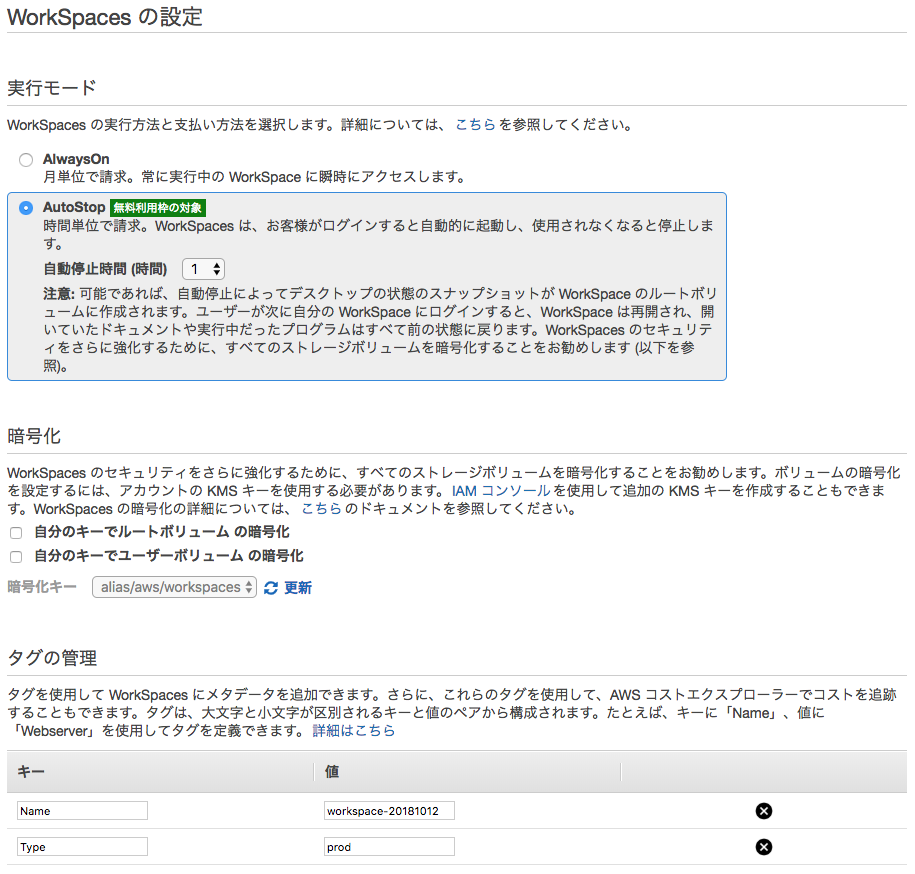
確認したら[WorkSpacesの起動]で構築完了です。
複数台作成する場合は、[WordSpacesの起動]を繰り返せば作成することができます。
※結構時間がかかります(スペックによるが10分以上くらい)
接続方法はこちらを参照してください。


